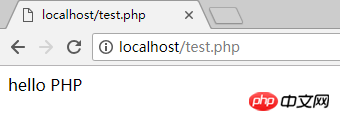- masyarakat
- Belajar
- Perpustakaan Alatan
- Masa lapang
Rumah > Soal Jawab > teks badan
Apakah fungsi kotak alat pengaturcara PHP laman web PHP Cina? Bagaimana ia dipasang dan digunakan?
PHP中文网2018-07-12 16:49:29
"Kotak Alat PHP", nama penuhnya ialah: "Kotak Alat Pengaturcara PHP", seperti namanya, alat ini disesuaikan dan dibangunkan untuk majoriti pengaturcara PHP. Ia bukan sahaja persekitaran pembangunan bersepadu, tetapi juga persekitaran pembelajaran dan pengalaman. Ia mempunyai sejumlah besar video pengajaran dan manual pembangunan terbina dalam, dan disepadukan rapat dengan laman web PHP Cina (www.php.cn).
Alamat muat turun: http://www.php.cn/xiazai/gongju/714
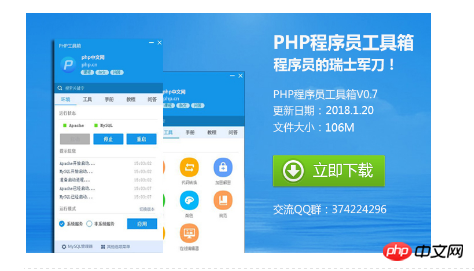
Selepas mengklik muat turun
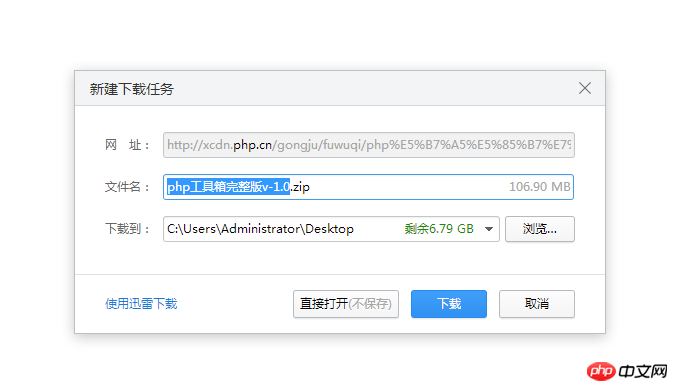
anda akan mendapat pakej termampat kotak alat php, dan kemudian nyahmampat pakej

Klik dua kali perisian .exe untuk memulakan pemasangan, seperti yang ditunjukkan di bawah
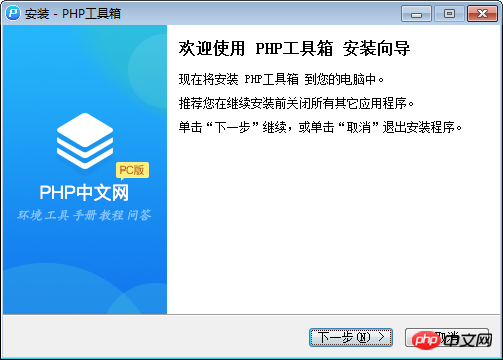
Klik Seterusnya
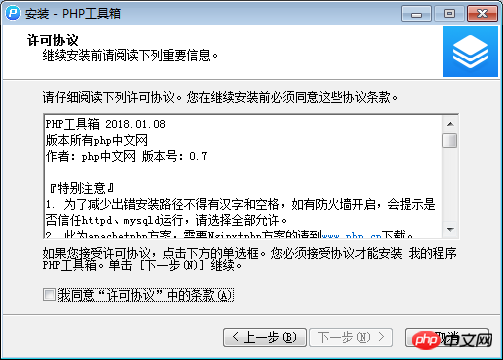
Semak Saya setuju, klik Seterusnya
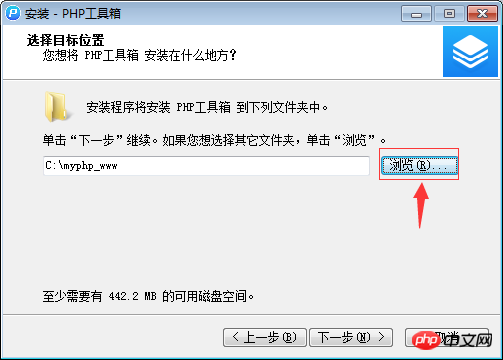 pilih laluan pemasangan sebagai direktori akar pemacu D
pilih laluan pemasangan sebagai direktori akar pemacu D
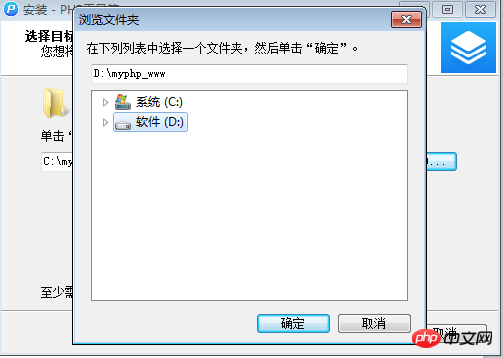 Klik OK, dan kemudian terus klik Seterusnya untuk memulakan pemasangan
Klik OK, dan kemudian terus klik Seterusnya untuk memulakan pemasangan
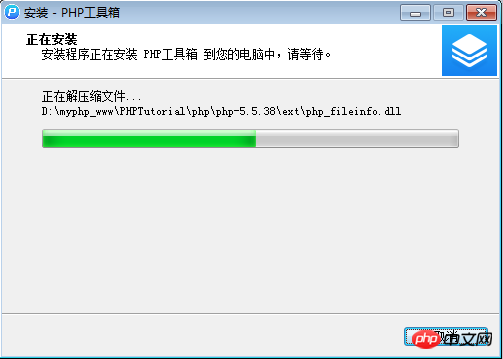 Apabila gambar di bawah muncul, ia bermakna kotak alat php telah dipasang pada komputer anda
Apabila gambar di bawah muncul, ia bermakna kotak alat php telah dipasang pada komputer anda
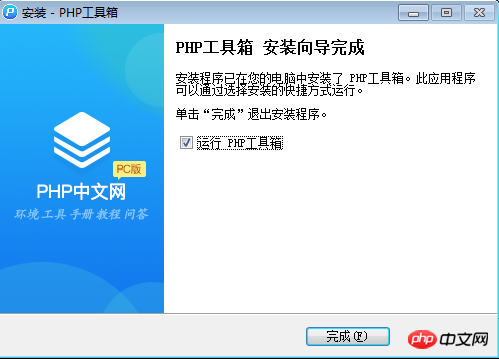 Klik Selesai, dan kotak alat PHP akan mula berjalan Apabila anda membuka kotak alat PHP untuk kali pertama, dua set UI perisian akan dipaparkan untuk anda pilih daripada versi baharu UI!
Klik Selesai, dan kotak alat PHP akan mula berjalan Apabila anda membuka kotak alat PHP untuk kali pertama, dua set UI perisian akan dipaparkan untuk anda pilih daripada versi baharu UI!
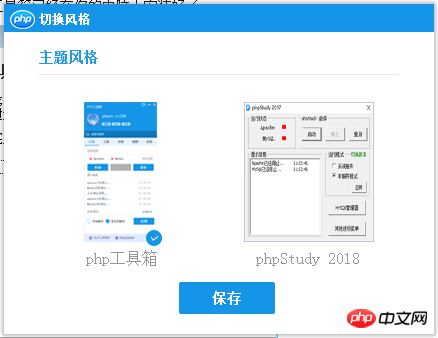 Klik Simpan untuk memasuki antara muka utama kotak alat php.
Klik Simpan untuk memasuki antara muka utama kotak alat php.
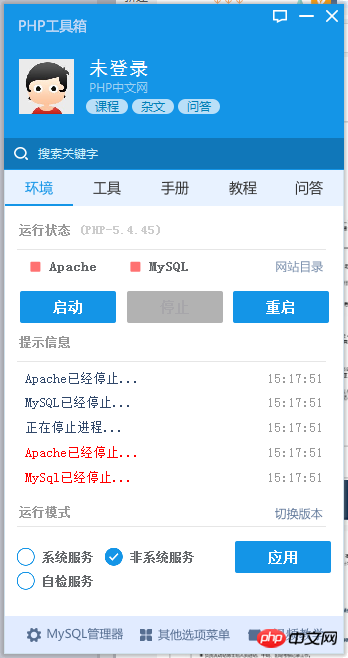 Kotak alat php saling berkaitan dengan rangkaian php Cina Jika anda sudah mempunyai akaun rangkaian PHP Cina, klik pada avatar untuk log masuk terus.
Kotak alat php saling berkaitan dengan rangkaian php Cina Jika anda sudah mempunyai akaun rangkaian PHP Cina, klik pada avatar untuk log masuk terus.
Sudah tentu, tidak mengapa jika anda tidak mempunyai akaun Kotak alat PHP boleh digunakan tanpa log masuk, dan ia tidak menjejaskan fungsi, editor masih mengesyorkan log masuk, supaya anda boleh mengembara di dunia ilmu dengan jumlah rakan yang ramai di laman web Cina Fikirkan, anda masih sedikit teruja. Jadi apa tunggu lagi (Tapak web php Cina pada masa ini hanya menyokong pendaftaran akaun WeChat, dan lebih banyak kaedah pendaftaran akan dibuka pada masa hadapan). Lebih dekat dengan rumah, kotak alat php dipasang, kini bagaimana untuk membuka laman web, editor di bawah akan mengajar anda operasi khusus.
Pertama sekali, kita perlu memulakan persekitaran PHP, klik butang mula, seperti yang ditunjukkan di bawah
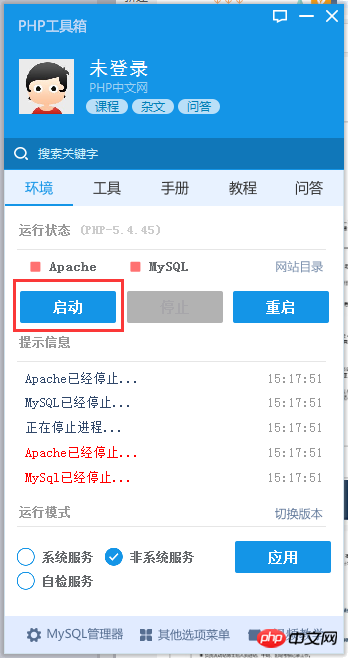
Apabila ikon Apache dan MySql bertukar hijau, ini bermakna persekitaran PHP kita telah dimulakan, dan kita boleh membangunkan kerja kami secara tempatan.
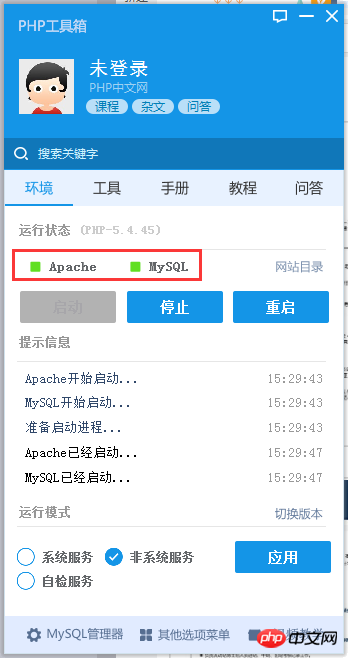
Pada ikon hijau, versi PHP yang sedang dijalankan Secara amnya, versi yang lebih tinggi akan dipilih Versi baharu akan serasi dengan kebanyakan kod program di pasaran untuk mengendalikannya
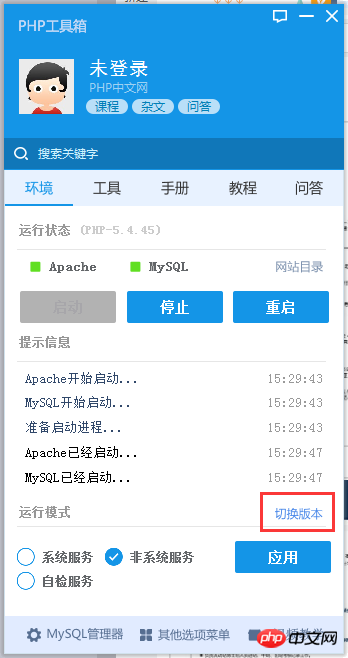
Klik untuk menukar versi dan pilih PHP7.2+Apache, seperti yang ditunjukkan di bawah

Kemudian tunggu sebentar, program sedang memulakan semula persekitaran PHP Selepas dimulakan semula, ia akan menjadi seperti yang ditunjukkan di bawah
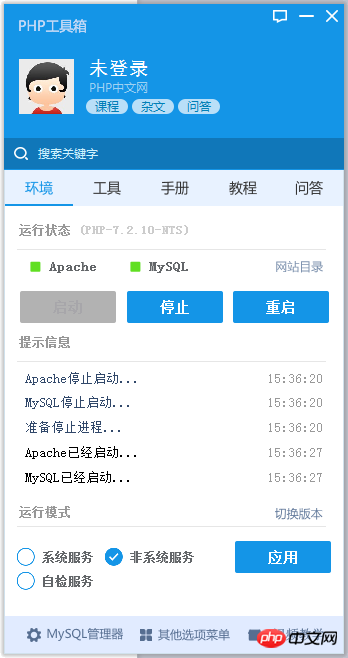
Pada masa ini Melihat status berjalan kotak alat PHP, ia telah menjadi PHP7.2, jadi anda tidak perlu risau tentang ralat dalam versi program masa hadapan yang terlalu rendah. Sesetengah rakan mungkin ingin bertanya, sekarang saya telah memasang kotak peralatan dan persekitarannya terkini, bagaimana cara saya membuka program tempatan saya Jangan risau, saya akan memberitahu anda sekarang?
Apabila kotak alat pengaturcara kami dipasang dan persekitaran PHP telah ditukar kepada yang terkini, anda boleh menjalankan program PHP. Pada masa ini, buka pelayar dan masukkan localhost dalam bar alamat Saya percaya semua orang tahu ini dan halaman akan mengeluarkan hello world. Semua orang masih ingat bahawa semasa saya memasang, saya memberitahu semua orang bahawa sudah cukup untuk memasangnya dalam direktori akar pemacu D. Jadi pada masa ini, kita hanya pergi ke direktori akar pemacu D untuk mencari folder php kotak alat. Klik dua kali Komputer Saya, buka pemacu D, dan cari ini Klik dua kali pada folder
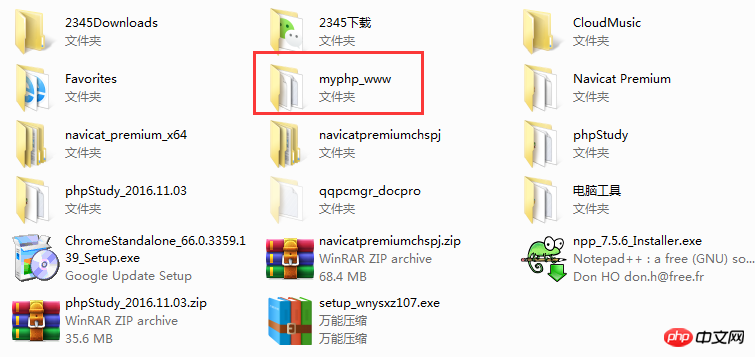
dan anda akan melihat direktori berikut
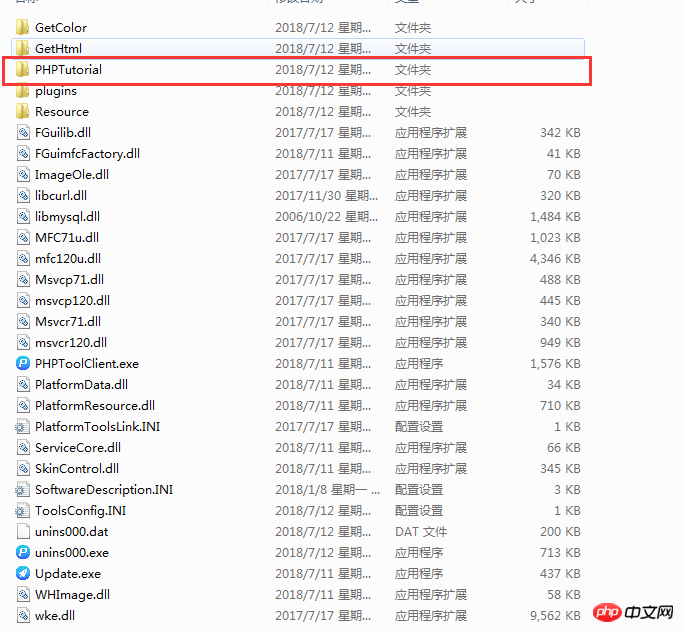
Terlalu banyak fail, tidak mengapa anda tidak dapat memahaminya Pada masa ini, perhatikan folder yang bertanda dalam gambar ia untuk melihat maklumat khusus seperti yang ditunjukkan dalam gambar di atas adalah tempat kod PHP kami disimpan Program, kod PHP dan fail yang dibangunkan pada masa hadapan akan diletakkan dalam direktori ini supaya ia boleh dinyahpepijat dalam penyemak imbas atau membangunkan program PHP Ini juga bermakna fail sumber dunia helo kami berada dalam direktori ini Mari klik Masuk dan lihat sama ada ia.
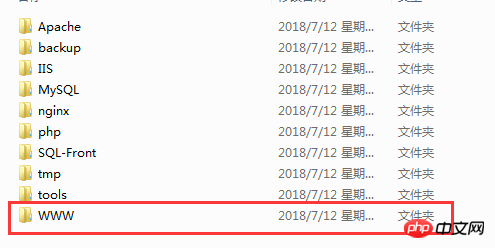
Terdapat empat fail dalam fail WWW secara lalai Folder phpMyAdmin ialah direktori pangkalan data kami Apabila kami perlu melihat fail pangkalan data dalam penyemak imbas, buka localhost/phpmyadmin terus dalam bar alamat penyemak imbas, masukkan pengguna. nama dan Anda boleh memasukkan antara muka pengurusan grafik pangkalan data dengan memasukkan kata laluan, seperti yang ditunjukkan dalam rajah di bawah Nama pengguna dan kata laluan lalai pangkalan data ialah
root, root. 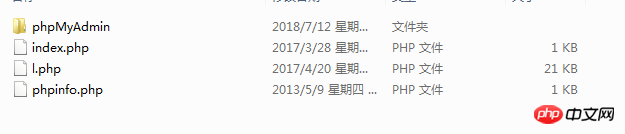
Kemudian kita boleh memikirkannya, kemudian apabila saya membuka fail lain, saya juga harus memasukkan localhost diikuti dengan nama fail, dan kemudian saya boleh membuka fail php lain dalam direktori. Masukkan localhost/index.php dalam penyemak imbas dan lihat apa yang berlaku
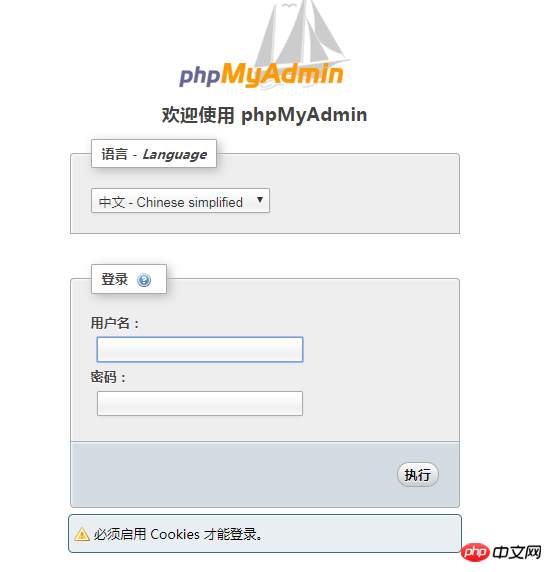
Hei, ternyata ia ada dalam fail index.php. Jika anda memasukkan localhost dalam penyemak imbas. ia akan Secara lalai, fail index.php dalam direktori WWW dibuka, membolehkan kami melihat hello world Sesetengah rakan akan bertanya, untuk apa kami tidak akan menggunakan l.php pada masa hadapan , saya akan melangkaunya di sini terutamanya tentang fail phpinfo.php Anda boleh memahaminya dari nama Ini adalah halaman yang menerangkan maklumat PHP dalam penyemak imbas maklumat berikut
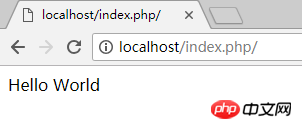
Editor hanya memintas sebahagian di sini Anda boleh melihat dengan lebih dekat Halaman ini terutamanya memasukkan maklumat konfigurasi tentang versi PHP semasa, termasuk pilihan kompilasi PHP, sambungan yang didayakan, versi PHP, maklumat pelayan dan pembolehubah persekitaran (jika disusun ke dalam. modul), pembolehubah persekitaran PHP, maklumat versi sistem pengendalian, pembolehubah laluan, nilai tempatan dan utama pilihan konfigurasi, pengepala HTTP dan maklumat kebenaran PHP (Lesen). Untuk arahan khusus, anda mungkin perlu pergi ke Baidu untuk mendapatkan maklumat yang relevan, kami telah memahami bagaimana kotak alat php dan php menyelaras antara satu sama lain. mari kita lihat dengan editor.
Mula-mula, buat fail baharu dalam direktori WWW dan namakannya test.php, seperti yang ditunjukkan di bawah
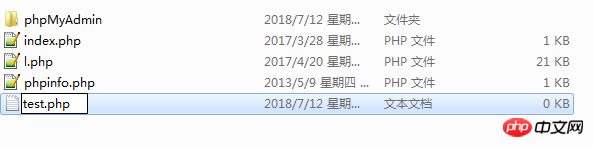
Buka test.php dan masukkan kod php
<?php
echo "hello PHP";
?>
Klik untuk menyimpan, seperti yang ditunjukkan di bawah,
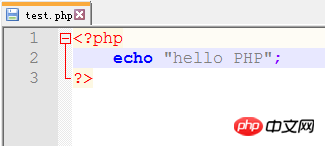
Editor notepad yang digunakan oleh editor, pelajar boleh memilih editor kegemaran mereka dalam saluran muat turun. Selepas menyimpan fail, buka penyemak imbas dan masukkan localhost/test.php untuk melihat kesannya Hello PHP muncul pada halaman, menunjukkan bahawa program PHP kami telah dilaksanakan!
Ini menamatkan arahan asas untuk menggunakan kotak alat PHP di atas menerangkan muat turun, pemasangan, penyahpepijatan dan cara menjalankan program PHP Saya percaya semua orang juga mempunyai pemahaman tertentu tentang kotak alat PHP , dan terdapat banyak fungsi yang menarik dan menyeronokkan yang menunggu untuk diterokai oleh semua orang Terima kasih kerana membaca artikel ini dengan begitu indah dan sabar Jika ia membantu anda, sila berikan saya suka dan tinggalkan~